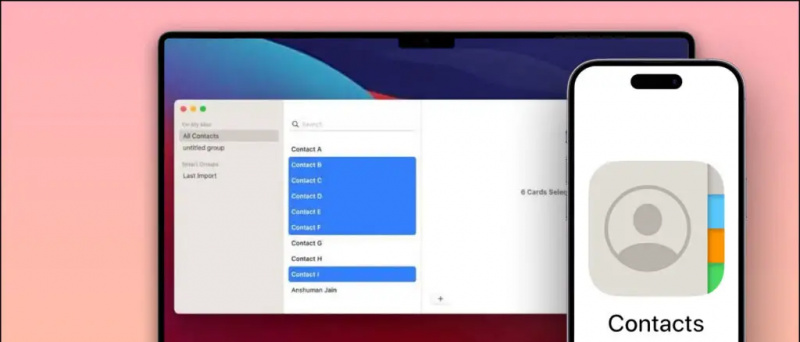کیا آپ کے فون پر اسکرین شاٹس سیاہ دکھائی دے رہے ہیں؟ ٹھیک ہے ، یہ ایک عجیب و غریب مسئلہ ہے جس میں آئی فون صارفین نے بتایا ہے کہ اسکرین شاٹ لینے کے دوران وہ جس اسکرین شاٹ کو دیکھ رہے ہیں وہ واقعی اس کی نظر سے زیادہ گہرا ہے۔ ہم نے اس میں کھدائی کی ، اور یہاں پانچ آسان طریقے ہیں آئی فون چل رہا ہے پر سیاہ اسکرین شاٹ مسئلہ حل کریں iOS 14 .
اپنے آئی فون پر چل رہے iOS 14 پر گہرا اسکرین شاٹ ایشو کو درست کریں
فہرست کا خانہ
- اپنے آئی فون پر چل رہے iOS 14 پر گہرا اسکرین شاٹ ایشو کو درست کریں
- آئی فون پر گہرا اسکرین شاٹس ایشو سے چھٹکارا حاصل کریں

متعدد صارفین نے iOS 14 پر چلنے والے اپنے آئی فونز پر گہری اسکرین شاٹس کی شکایت کی ہے۔ اور امکان ہے کہ آپ اس مسئلے کو اپنی طرف سے آسکیں گے۔ آئی فون 12 ، آئی فون 11 ، آئی فون ایکس ایس ، آئی فون ایکس آر ، آئی فون ایکس ، آئی فون SE2020 ، یا اس سے بھی پرانے آئی فونز۔
زیادہ تر کے لئے ، یہ مسئلہ iOS 14 کو اپ ڈیٹ کرنے کے بعد پیدا ہوسکتا ہے۔ جبکہ دوسروں کے لئے ، یہ کہیں بھی ظاہر نہیں ہوسکتا ہے۔ شکر ہے کہ اس مسئلے کو آسانی سے چند آسان نلکوں سے حل کیا جاسکتا ہے۔ ذیل میں آپ کے فون پر سیاہ اسکرین شاٹ کے مسئلے کو ٹھیک کرنے کے کچھ آسان طریقے ہیں۔
1. اپنے فون کو دوبارہ شروع کریں
بہت سارے کیڑے اور عارضی خرابیاں ایک عام ربوٹ کے ساتھ طے کی جاسکتی ہیں۔ لہذا ، آپ کی فون کو طاقت سے دور رکھنے کے لئے پاور کی کو دبائیں اور سلائڈ کریں۔ اس کے بعد ، اسے دیکھنے کے ل back اس کو پلٹائیں کہ آیا معاملہ حل ہوجاتا ہے۔ اگر نہیں تو ، نیچے دیئے گئے اقدامات کے ساتھ آگے بڑھیں۔
گوگل اکاؤنٹ کی پروفائل تصویر کو کیسے ہٹایا جائے۔
2. ترتیبات میں کم لائٹ زوم فلٹر کو غیر فعال کریں
آئی فون پر سیاہ اسکرین شاٹس کے پیچھے سب سے عام وجہ سیٹنگوں میں کم روشنی والا زوم فلٹر ہے۔ اسے چیک کرنے کے لئے:



- کھولو ترتیبات آپ کے فون پر
- نیچے سکرول کریں اور پر کلک کریں رسائ .
- یہاں ، منتخب کریں زوم .
- اگلی سکرین پر ، دیکھیں کہ کیا فیچر آن ہے۔
- پر کلک کریں زوم فلٹرز کے نیچے دیے گئے.

- دیکھیں کہ آیا یہ کم لائٹ پر سیٹ ہے۔ اگر ہاں ، تو اسے تبدیل کریں کوئی نہیں .
اگر کم روشنی والا فلٹر آن کیا گیا تھا تو ، اسے بند کرنے سے آپ کا مسئلہ حل ہوجائے گا۔ یہ کیا ہے زیادہ تر صارفین کو اپنے آئی فون پر تاریک اسکرین شاٹ کے مسائل کا سامنا کرنا پڑتا ہے .
3. ایچ ڈی آر ویڈیو کو غیر فعال کریں
جب آپ اسکرین شاٹ لیتے ہیں تو ایچ ڈی آر میں پکڑے گئے ویڈیوز کے اسکرین شاٹس مبتلا ہوسکتے ہیں۔ آئی فون 12 پر عام طور پر رپورٹ کیا جانے والا مسئلہ۔ اس کی وجہ یہ ہے کہ اعلی متحرک حد اسکرین شاٹ میں محفوظ نہیں ہوتی ہے۔
اگر پچھلے طریقہ کار نے مسئلہ حل نہیں کیا تو ، ذیل مراحل پر عمل کریں اور ایچ ڈی آر کو بند کردیں۔
- کھولو ترتیبات آپ کے فون پر
- نیچے سکرول کریں اور منتخب کریں کیمرہ .
- یہاں ، منتخب کریں ویڈیو ریکارڈ کریں .
- نچلے حصے میں ، کے لئے ٹوگل بند کردیں ایچ ڈی آر ویڈیو .
اسکرین شاٹس کو دوبارہ کیپچر کریں کہ آیا یہ اب بھی سیاہ دکھائی دیتے ہیں۔ امکانات یہ ہیں کہ دوسرے اور تیسرے طریقوں سے معاملہ حل ہوجائے گا۔ تاہم ، اگر ، کسی بھی موقع سے ، اس سے مدد نہیں ملتی ہے ، ہمارے پاس ابھی بھی کچھ اور اصلاحات ہیں۔
4. آٹو چمک بند کریں
کب خودکار چمک آن ہے ، آپ کا فون آپ کے آس پاس روشنی کی صورتحال کی بنیاد پر چمک کی سطح کو ایڈجسٹ کرنے کے لئے محیطی لائٹ سینسر کا استعمال کرے گا۔ روشن حالات میں اس کے برعکس کرتے ہوئے سیاہ ماحول میں چمک کم ہوجاتا ہے۔



ایسا موقع ہوسکتا ہے کہ آٹو چمک اپنے آپ کے اسکرین شاٹس کے ساتھ ساتھ اسکرین کو بھی گہرا کرنے کے ل around ، خود کو چمک رہی ہو۔ تو ، سر ترتیبات > رسائ > ڈسپلے اور ٹیکسٹ سائز . یہاں ، نچلے حصے تک اسکرول کریں اور ٹوگل کو غیر فعال کریں آٹو چمک .
5. فیکٹری کی ترتیبات پر بحال کریں
اگر کچھ بھی کام نہیں کرتا ہے تو ، آپ کے فون کو فیکٹری کی ترتیبات میں بحال کرنا آخری آپشن ہوسکتا ہے۔ یہ اپ ڈیٹ کے دوران پیدا ہونے والی کسی بھی پریشانی کو حل کردے گا۔ تاہم ، ایسا کرنے سے آپ کے آلے کی فائلیں بھی حذف ہوجائیں گی ، لہذا احتیاط کے ساتھ آگے بڑھیں۔
اپنے فون کو فیکٹری کی ترتیبات پر دوبارہ ترتیب دینے کیلئے:
اینڈرائیڈ پر وائی فائی کو کیسے ری سیٹ کریں۔



- کھولو ترتیبات آپ کے فون پر منتخب کریں عام .
- یہاں ، پر کلک کریں ری سیٹ کریں .
- اگلی اسکرین پر ، منتخب کریں تمام مواد اور ترتیبات کو مٹا دیں۔
- اشارہ کرنے پر آپ کا پاس کوڈ یا ایپل ID پاس ورڈ درج کریں۔
- پھر تصدیق کریں کہ آپ تمام مواد اور ترتیبات کو مٹانا چاہتے ہیں۔
متبادل کے طور پر ، آپ دستیاب ہو تو اپنے فون کو تازہ ترین iOS ورژن میں اپ ڈیٹ کرنے کی کوشش کر سکتے ہیں۔ اس کے علاوہ ، آپ ایپل سپورٹ سے رابطہ کرسکتے ہیں یا اپنے علاقے میں قریب ترین ایپل سروس سینٹر میں جا سکتے ہیں۔ تاہم ، مجھے نہیں لگتا کہ آپ کو زوم فلٹر کو غیر فعال کرنے کے لئے اس حد تک جانا پڑے گا ، یا ایچ ڈی آر ویڈیو اسکرین شاٹس میں کم چمک سے متعلق امور کو شاید طے کرے گا۔
آئی فون پر گہرا اسکرین شاٹس ایشو سے چھٹکارا حاصل کریں
یہ آپ کے آئی فون پر چلنے والے آئی او ایس 14 پر سیاہ رنگ اسکرین شاٹس کے مسئلے کو حل کرنے کے پانچ تیز طریقے تھے۔ اس طریقے سے آپ آئی فون 12 سے لے کر آئی فون ایس ای تک کسی بھی آئی فون پر کم اسکرین شاٹ کی چمک کو دور کرنے میں مدد کریں گے۔ مجھے بتائیں کہ کس نے آپ کے ل work کام کیا۔ زیادہ سے زیادہ دیکھتے رہیں iOS پر اشارے اور چالیں .
نیز ، پڑھیں- [چل رہا ہے] آئی فون چل رہا ہے iOS 14 پر موسیقی چلاتے ہوئے ویڈیو ریکارڈ کریں
فیس بک کے تبصرےآپ یہاں پر فوری ٹیک نیوز کیلئے بھی ہماری پیروی کرسکتے ہیں گوگل نیوز یا اشارے اور چالوں ، اسمارٹ فونز اور گیجٹ جائزوں کے لئے شامل ہوں گیجیٹسٹیوس ٹیلیگرام گروپ یا تازہ ترین جائزہ ویڈیوز کے لئے سبسکرائب کریں گیجٹ ٹیوس یوٹیوب چینل۔